RJ-4030
GYIK és hibaelhárítás |
Az RJ Utility használata (Windows esetén)
Az RJ Utility egy számítógépes program, amely lehetővé teszi a nyomtató alapértelmezett beállításainak módosítását. Ez a segédprogram a nyomtató-illesztőprogram beállításánál fejlettebb beállítások módosítására használható.
- Telepítse a nyomtatóbeállító eszközt a [Downloads] (Letöltések) részből.
- Az RJ Utility segítségével csak akkor konfigurálhatja a nyomtatót, ha a nyomtató tétlen. A nyomtató meghibásodhat, ha egy feladat kezelése közben próbálja meg konfigurálni.
Az RJ Utility használata előtt:
- Csatlakoztassa a nyomtatót egy AC vagy DC hálózati aljzathoz, vagy ellenőrizze, hogy az akkumulátor teljesen fel van-e töltve.
- Ellenőrizze, hogy a nyomtató-illesztőprogram telepítve van-e és működőképes-e.
- Csatlakoztassa a nyomtatót a számítógéphez USB vagy Bluetooth segítségével® (RJ-4030/4030Ai).
Az RJ Utility elindítása:
- Csatlakoztassa a konfigurálni kívánt nyomtatót a számítógéphez.
-
Indítsa el a nyomtatóbeállító eszközt.
Windows 8/8,1 esetén
Windows 11/Windows 10 esetén
kattintson a [ Start ] - ([ All apps ] - [ Brother ] -) [ Printer Setting Tool ] lehetőségre.
kattintson a [Printer Setting Tool] (nyomtatóbeállító eszköz) ikonra a [Apps] képernyőn.
Windows 7/Windows Vista esetén
a Start menüben kattintson a [ minden program ] - [ Brother ] - [ Label & Mobile Printer ] - [ Printer Setting Tool ] elemre. - Válassza ki a 1. Lépésben csatlakoztatott nyomtatót.
- Kattintson a [Device Settings ] (Eszközbeállítások) gombra. Megjelenik a főablak.
Az RJ Utility használata:
- Az RJ Utility főablakában a megváltoztatható beállításokkal ellenőrizze a paramétereket.
- Válassza ki a kívánt beállításokat a legördülő menükből, vagy adja meg a kívánt értékeket.
-
A beállítások nyomtatón történő mentéséhez kattintson az [ alkalmaz] gombra.
A beállítások az RJ Utility alkalmazásból való kilépéskor mentésre kerülnek , és a beállítások az RJ Utility következő indításakor kerülnek alkalmazásra .
Ha a nyomtató már csatlakoztatva van az RJ Utility indításakor, a nyomtató beállításai lépnek érvénybe.
Az RJ Utility ablak elemeire vonatkozó információkért tekintse meg a következő hivatkozásokat:
A Bluetooth Settings (Bluetooth beállítások) ablak Maintenance
(Karbantartás) ablaka
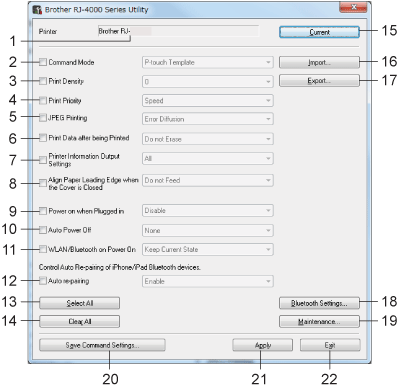
-
A nyomtató
megjeleníti a nyomtatóbeállító eszközben kiválasztott nyomtatót. -
A Command Mode
beállítja a nyomtató parancsformátumát.
Elérhető beállítások: [Raster], [ESC/P], [P-Touch Template] -
A nyomtatási sűrűség
-5 és +5 között állítja be a nyomtatási sűrűséget. -
A nyomtatási prioritás
határozza meg a nyomtató nyomtatási minőségét.
Elérhető beállítások: [Speed], [Quality ] (minőség)Ez a beállítás a nyomtató-illesztőprogram segítségével is módosítható, de ebben az esetben a beállítás törlődik, ha a nyomtató ki van kapcsolva.
Ha a beállítást az RJ Utility segítségével módosítja, a beállítás akkor is megmarad, ha a nyomtató ki van kapcsolva, ezért ha a nyomtató-illesztőprogram használata nélkül szeretne nyomtatni, akkor az RJ Utility segítségével módosítsa ezt a beállítást. -
A JPEG-nyomtatás
beállítja a JPEG-képek Bluetooth-kapcsolaton keresztül vagy a háttértároló funkcióval történő nyomtatásakor használt képfeldolgozást.
Elérhető beállítások: [Binary], [Error Diffusion] -
A nyomtatás után a nyomtatási adatok
határozzák meg, hogy a nyomtatás után a nyomtatási adatok automatikusan törlődnek-e.
Elérhető beállítások: [Törlés], [ne törölje] -
A Nyomtatóinformációk kimeneti beállítások
határozzák meg, hogy a nyomtató mely információkat nyomtatja ki a beállítások nyomtatásakor.
Elérhető beállítások: [ALL], [Usage Log], [ Printer Settings ], [Printer Transfer Data] -
Ha a fedél le van csukva, a papír elülső élének igazítása
meghatározza, hogy a papír automatikusan adagolásra kerül-e, amikor a fedél le van zárva.
Elérhető beállítások: [Do not feed ], [ Feed] (adagolás nélkül) -
A hálózati csatlakozó bekapcsolásakor a nyomtató
automatikusan bekapcsol-e, ha a tápkábel csatlakoztatva van.
Elérhető beállítások: [Disable ], [ Enable ] (Letiltás) -
Az automatikus kikapcsolás
meghatározza, hogy mennyi idő telik el a nyomtató automatikus kikapcsolása előtt.
Elérhető beállítások: [Nincs], 10 perc és 60 perc között (10 perces lépésekben) -
A WLAN/Bluetooth be bekapcsolás
meghatározza a Wi-Fi-n és Bluetooth-on keresztüli csatlakozás feltételeit® a nyomtató bekapcsolásakor.
Elérhető beállítások: [On by default], [Off by default], [Keep current State] -
Az automatikus újrapárosítás (csak RJ-4030Ai esetén)
vezérli az iPhone/iPad Bluetooth eszközök automatikus újrapárosítását.
Elérhető beállítások: [Engedélyezés], [Letiltás] -
Jelölje be az összes
hely a jelölőnégyzetet az összes elem jelölőnégyzetében. -
Az összes törlése
eltávolítja az összes elem jelölőnégyzeteinek bejelölését. -
Az aktuális
beolvassa a jelenlegi beállítási értékeket a nyomtatóról, és alkalmazza azokat az egyes kombinált listákban. -
Az Importálás
beolvassa az exportált fájlt, és alkalmazza a beállításokat a nyomtatón. -
Az Exportálás
fájlba menti az aktuális beállításokat. -
A Bluetooth Settings (Bluetooth beállítások
) ablakban megjelenik a [Bluetooth Settings ] (Bluetooth beállítások) ablak. -
A Maintenance (Karbantartás
) ablakban megjelenik a [Maintenance] -
A Save Command Settings (parancsbeállítások mentése)
a kijelölt (ellenőrzött) elemek tartalmát parancsformátumban (.bin) menti. A Bluetooth-beállítások nem kerülnek mentésre.Ezek a beállítási parancsok csak a nyomtató beállításaira való alkalmazásra szolgálnak.
A mentett parancsok nem importálhatók az RJ Utility programba. -
Az Apply (alkalmaz)
funkció a kiválasztott (bejelölt) beállításokat küldi el a nyomtatóra. -
Az Exit
kilép az RJ Utility programból. Az aktuális beállítások mentésre kerülnek.
Bluetooth beállítások ablak (csak RJ-4030/4030Ai)
| RJ-4030 | RJ-4030Ai |
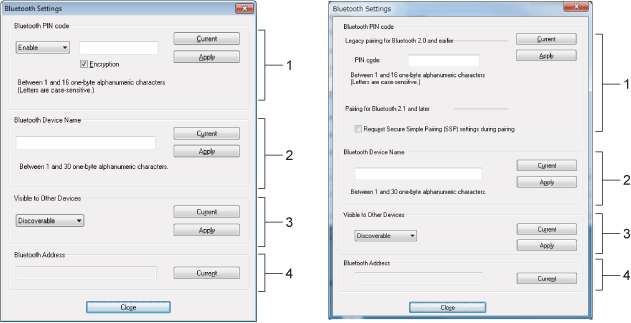 |
|
-
Bluetooth PIN-kód
RJ-4030:
Kiválaszthatja, hogy szükség van-e Bluetooth PIN-kódra (jelszó), módosíthatja a nyomtató Bluetooth-PIN-kódját, és kiválaszthatja, hogy a Bluetooth-kommunikáció titkosított-e.
Ha a [ Bluetooth PIN-kód ] legördülő menüben az [engedélyezés] lehetőséget választja,az itt megadott PIN-kódot is el kell tárolni a számítógépen, hogy Bluetooth használata esetén kommunikálni tudjon a nyomtatóval. Szükség esetén módosíthatja a PIN-kódot.
Ha a [Encryption/Titkosítás] be van jelölve, a számítógép és a nyomtató között az RJ Utility segítségével küldött adatok titkosítva lesznek a Bluetooth használatakor.
RJ-4030Ai:
A PIN-kód
azt a PIN-kódot adja meg, amelyet a Bluetooth 2,0 vagy korábbi szabványnak megfelelő eszközökkel való párosításkor használni fognak.
Secure Simple Pairing (SSP) beállítások kérése a párosítás során
ha ez az elem be van jelölve, a párosítás a Bluetooth 2,1 vagy újabb szabványnak megfelelő eszközök nyomtatógombjaival végezhető el. -
A Bluetooth-eszköz neve
lehetővé teszi a nyomtató nevének megadását (legfeljebb 30 karakter). Akkor hasznos, ha több Bluetooth nyomtató is van. -
A többi eszköz számára látható
beállítás lehetővé teszi annak megadását, hogy a nyomtatót más Bluetooth-eszközök „felfedezzék”. -
A Bluetooth-cím
az aktuális Bluetooth-címet jeleníti meg.A PIN-kód és az eszköz neve csak alfanumerikus karaktereket (A-Z, a-z, 0-9) tartalmazhat.
Az eszköz neve tartalmazhat szóközt; a PIN-kód nem.
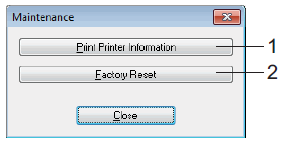
-
Nyomtatóadatok nyomtatása
kattintson ide a következő típusú információkat tartalmazó jelentés nyomtatásához.- Program verziója
- Nyomtatóhasználati előzmények
- Hiányzó pontvizsgálati minta
- RJ Utility beállítási információk
- Az átvitt adatok listája
- Hálózati beállítási információk
- Wi-Fi beállítási információk
-
Gyári visszaállítás
kattintson a [ Factory Reset] (gyári visszaállítás) gombraaz RJ Utility alapbeállításainak visszaállításához és nyomtatóra küldéséhez.
